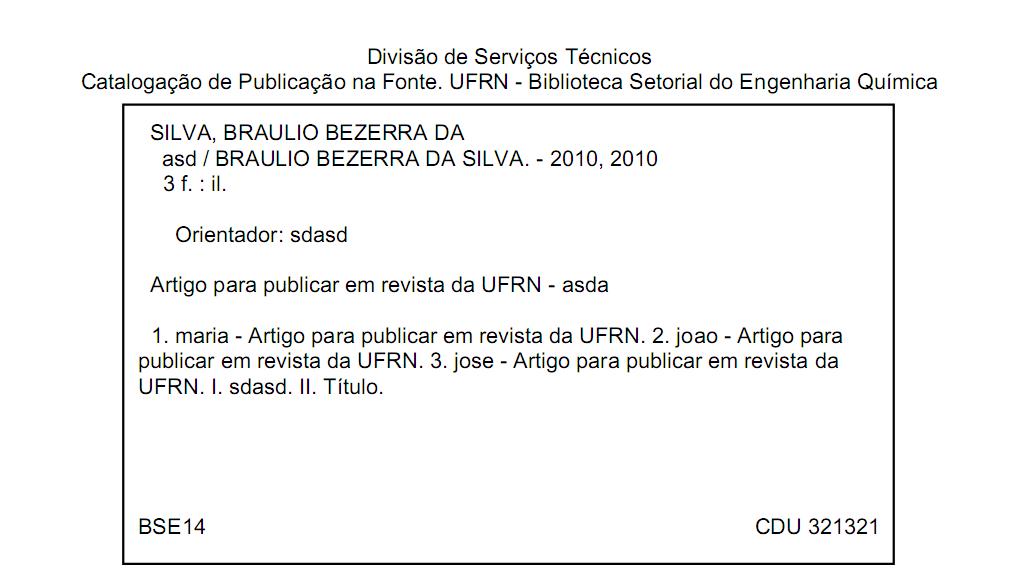~~ODT~~
Solicitações de Normalização e Catalogação na Fonte
Esse caso de uso permite aos usuários solicitar à biblioteca a normalização ou catalogação na fonte de um trabalho escrito, normalmente uma monografia, artigo ou tese. Normalização nesse caso quer dizer adequação aos padrões de formatação do trabalho, como por exemplo fontes, dados incluídos na bibliografia, etc. Catalogação na fonte, que tem como objetivo gerar uma ficha catalográfica para o material.
Descrição do Caso de Uso
O caso de uso inicia quando o usuário acessa o link SIGAA → Portal do Discente → Biblioteca → Serviços aos Usuários → Normalização e Catalogação na Fonte.
Ao usuário é inicialmente mostrada um lista com as suas solicitações atuais e antigas, se houver alguma. Para cada solicitação, os seguintes dados são exibidos:
- Número. Número que identifica uma Solicitação. Tipo : Inteiro
- Tipo de serviço. Catalogação na fonte ou normalização. Os tipos de serviços ao usuário disponíveis no sistema. Tipo : TEXTO
- Tipo de obra. Monografia, tese, artigo, etc. Os tipos de obras são configuráveis no banco de dados. Tipo : TEXTO
- Biblioteca. A biblioteca onde foi/será atendida a requisição. Tipo : TEXTO
- Data da solicitação. A data na qual a solicitação foi feita pelo SIGAA. Tipo : DATA
- Situação. A situação da solicitação:
Solicitada,Reenviada(apenas para catalogação),Atendida,Atendida Finalizada(apenas para catalogação) ouCancelada. Tipo : TEXTO
O usuário então tem a opção de realizar uma nova solicitação de normalização, uma nova solicitação de catalogação ou, para cada solicitação existente, Visualizar a solicitação, Editar Solicitação e Remover a Solicitação
Fluxo Alternativo 1 : Nova solicitação de Normalização
Nessa opção o usuário cria uma nova solicitação de normalização.Os dados necessários para criar uma nova solicitação são:
- Biblioteca*. A biblioteca que receberá o material e que fará a normalização. Tipo : SELEÇÃO SIMPLES. Veja a RN01
- Tipo de obra*. O tipo de obra que ele está solicitando. Tipo : SELEÇÃO SIMPLES. Caso o usuário escolher outros, abre-se um campo para ele especificar o tipo.
- Obra*. O arquivo em formato .doc , .docx ou .pdf que contém a obra.
- Aspectos a serem normalizados*. Indica que aspectos entrarão no processo de normalização do trabalho. O usuário pode decidir que
todosos aspectos são importantes, pode escolher vários dos aspectos sugeridos pelo sistema, entre os quais estãoTrabalho no todo, Referências, Citações, Estrutura do trabalho, Pré-textuais e Pós-textuais, ou pode escolheroutrose informar aspectos customizados.
Fluxo Alternativo 2 : Nova solicitação de Catalogação na Fonte
Nessa opção o usuário cria uma nova catalogação na fonto.Os dados necessários para criar uma nova solicitação são:
- Biblioteca*. A biblioteca que receberá o material e que fará a normalização. Tipo : SELEÇÃO SIMPLES. Veja a RN01
- Tipo de obra*. O tipo de obra que ele está solicitando. Tipo : SELEÇÃO SIMPLES. Caso o usuário escolher outros, abre-se um campo para ele especificar o tipo.
- Obra*. O arquivo em formato .doc ou .docx que contém a obra.
- Número de páginas*. O número de páginas do documento.Tipo : NUMÉRICO.
- Palavras-chave*. De 3 a 6 palavras chaves referentes ao documento, separadas por vírgula. Tipo : TEXTO.
Fluxo Alternativo 3 : Visualizar Solicitação
Nessa opção, o usuário pode visualizar os dados da solicitação:
- Comprovante de solicitação. Link para a página de impressão de comprovante de solicitação. Tipo - N/A
- Solicitante. Nome do solicitante. Tipo - TEXTO
- Categoria. Categoria da solicitação. Tipo - TEXTO
- Curso. Curso do solicitante discente. Tipo - TEXTO
- Telefone. Telefone residencial do solicitante. Tipo - NUMÉRICO
- Celular. Telefone celular do solicitante. Tipo - NUMÉRICO
- Email. E-mail do solicitante. Tipo - TEXTO
- Data da Solicitação. Formato DD/MM/AAAA. Tipo - DATA
- Situação da Solicitação. Pode ser
Solicitada,Reenviada,Atendida,Atendida FinalizadaouCancelada. Tipo - TEXTO - Biblioteca. Biblioteca para a qual foi enviada a solicitação. Tipo - TEXTO
- Tipo do Documento. Pode ser
tese/dissertação defendida na UFRN, monografia, livro/folheto/separata p/ publicar na UFRN,livro/folheto/separata p/ publicar em outra editora,artigo p/ revista da UFRN,artigo p/ outra revistaououtro. Tipo - TEXTO - Documento. Link para o documento da obra. Tipo - N/A
Exclusivamente para solicitação de normalização:
- Aspectos a normalizar. Pode ser
Trabalho no todo,Referências,Citações,Estrutura do trabalho,Pré-textuais,Pós-textuaisouOutros. Tipo - TEXTO
Exclusivamente para solicitação de catalogação na fonte:
- Número de folhas, se requereu ficha catalográfica. Tipo - NUMÉRICO
- Palavras-chave, se requereu ficha catalográfica. Tipo - TEXTO
- Ficha catalográfica gerada, se a solicitação já foi atendida e a ficha catalográfica foi gerada. Tipo - TEXTO
Caso a solicitação de catalogação ainda não tenha sido atendida, o sistema simplesmente exibe os seus dados. Caso contrário, uma ficha foi gerada e o usuário tem a opção de imprimí-la. A ficha é gerada num formato padrão e contém as informações de autor, ano, título do trabalho, palavras-chave, orientador, página, classe CDU, biblioteca onde foi catalogado, etc. O formato é o seguinte:
O sistema exibe uma opção de Imprimir o Comprovante, onde é gerado um comprovante com os mesmos dados descritos na visualização.
Fluxo Alternativo 4 : Reportar Problema Solicitação
Caso a solicitação de catalogação tenha sido atendida e o usuário tenha encontrado algum problema, ele tem a opção de reportar problema na catalogação, para que a solicitação seja reenviada e o bibliotecário possa corrigí-la. Para concretizar essa operação, o usuário deve informar o(s) seguinte(s) campo(s):
- Motivo*: Motivo da reclamação / descrição do problema. Tipo - TEXTO
O usuário pode realizar essa operação, no máximo, uma vez por solicitação de catalogação.
Fluxo Alternativo 5 : Editar Solicitação
Enquanto a solicitação ainda não foi atendida, o usuário pode editá-la através dessa ação. Veja a RN02
Fluxo Alternativo 6 : Remover Solicitação
Caso a solicitação ainda não tenha sido atendida e o usuário decida por algum motivo cancelá-la, ele pode fazê-lo através dessa opção. Antes de cancelar, o sistema deve mostrar os dados da solicitação e pedir uma confirmação para o usuário. Veja a RN02
Principais Regras de Negócio
- RN01: Na realização de uma nova solicitação, só são mostradas para o usuários as biblioteca que estiverem configuradas para prestar o referido serviço. SIGAA -> Biblioteca -> Cadastros -> Biblitoecas -> Gerenciar Bibliotecar
- RN02: Um discente só pode fazer solicitação de normalização ou catalogação para uma biblioteca setorial se ele estiver associada ao curso do discente Associar Biblioteca a um Curso. Caso não exisite nenhuma biblioteca setorial que atenda ao curso do discente, a solicitação será encaminhada para a biblioteca central, caso esta oferece o serviço..
- RN03: O usuário só pode cancelar ou editar uma solicitação se ela estiver no estado Solicitada.
- RN04: O sistema deve enviar um email de aviso para o email da biblioteca da solicitação toda vida que a solicitação mudar para algum desses status: quando o usuário solicitar, quando a solicitação for transferida para outra biblioteca.
- RN05: O sistema deve enviar um email de aviso para o usuário que realizou a solicitação toda vida que a solicitação mudar para algum desses status: o bibliotecário atender, o bibliotecário cancelar o atendimento, o bibliotecário transferir a solicitação para outra biblioteca.
- RN06: O usuário pode reportar problema na catalogação, no máximo, uma vez por solicitação de catalogação.
- RN07: O arquivo da ficha gerada terá a extensão definida pela extensão do arquivo anexado pelo bibliotecario.
- RN08: O sistema deve verificar se o usuário possui email e telefone cadastrado para que o bibliotecário possa entrar em contato. Caso não possua, o sistema deve apresentar uma mensagem solicitando o cadastramento dos dados.
Resoluções/Legislações Associadas
Não se Aplica.
Classes Persistentes e Tabelas Envolvidas
| Classe | Tabela |
|---|---|
| br.ufrn.sigaa.biblioteca.informacao_referencia.dominio.SolicitacaoCatalogacao | sigaa.biblioteca.solicitacao_catalogacao |
| br.ufrn.sigaa.biblioteca.informacao_referencia.dominio.SolicitacaoNormalizacao | sigaa.biblioteca.solicitacao_normalizacao |
Plano de Teste
Sistema: SIGAA
Módulo: Portal do Discente
Link(s): SIGAA → Portal do Discente → Biblioteca → Serviços aos Usuários → Normalização e Catalogação na Fonte
Usuário: felipe_app, diegum, gabioliveira, priswmpta, rayssinhaeco, rodrigovmelo, lucinaldo-azevedo, pineky.
Papel que usuário deve ter: DISCENTE
Cenários de Teste
- Fazer solicitações com vários usuários diferentes.
- Atendê-las, cancelá-las e transferi-lás pelo Módulo Biblioteca. Verificar se os dados ficam disponíveis aos usuários.
Dados para o Teste
- Para verificar se as solicitações foram realizadas com sucesso, vide o caso de uso Gerenciar Solicitações de Normalização e Catalogação na Fonte
- Para verificar se a biblioteca pode atender ao serviço, vide o caso de uso Listar bibliotecas
- Para verificar os cursos associados às bibliotecas, vide o caso de uso Cursos associados